本文的内容主要来自对Netflix的一篇技术博客(Linux Performance Analysis in 60,000 Milliseconds,并添加了一些自己的理解,仅供参考。
1. uptime
$uptime23:51:26up21:31,1user,loadaverage:30.02,26.43,19.0212
该命令可以大致的看出计算机的整体负载情况,load average后的数字分别表示计算机在1min、5min、15min内的平均负载。
2. dmesg | tail
$dmesg|tail[1880957.563150]perlinvokedoom-killer:gfp_mask=0x280da,order=0,oom_score_adj=0[...][1880957.563400]Outofmemory:Killprocess18694(perl)score246orsacrificechild[1880957.563408]Killedprocess18694(perl)total-vm:1972392kB,anon-rss:1953348kB,file-rss:0kB[2320864.954447]TCP:PossibleSYNfloodingonport7001.Droppingrequest.CheckSNMPcounters.123456
打印内核环形缓存区中的内容,可以用来查看一些错误;
上面的例子中,显示进程18694 因引内存越界被kill掉以及TCP request被丢弃的错误。通过dmesg可以快速判断是否有导致系统性能异常的问题。
3. vmstat 1
$vmstat1procs---------memory-------------swap-------io-----system--------cpu-----rbswpdfreebuffcachesisobiboincsussyidwast3400200889792737085918280005610961300320020088992073708591860000592132844282981100320020089011273708591860000095012154991000320020088956873712591856000481190024599900003200200890208737125918600000158984840981100^C123456789
打印进程、内存、交换分区、IO和CPU等的统计信息;
vmstat的格式如下
>vmstat[options][delay[count]]
vmstat第一次输出表示从开机到vmstat运行时的平均值;剩余输出的都是在指定的时间间隔内的平均值,上述例子中delay的值设置为1,除第一次以外,剩余的都是1秒统计一次,count未设置,将会一直循环打印。
$vmstat103procs-----------memory-------------swap-------io-----system--------cpu-----rbswpdfreebuffcachesisobiboincsussyidwast1002527112108688813720228001142111990000025271561086888137198560001043003490100990000025264121086888137199040001033454870019900123456
上述的例子中delay设置为10,count设置为3,表示每行打印10秒内的平均值,只打印3次。
需要检查的列
r:表示正在运行或者等待CPU调度的进程数。因为该列数据不包含I/O的统计信息,因此可以用来检测CPU是否饱和。若r列中的数字大于CPU的核数,表示CPU已经处于饱和状态。
free:当前剩余的内存;
si, so:交换分区换入和换出的个数,若换入换出个数大于0,表示内存不足;
us, sy, id, wa:CPU的统计信息,分别表示user time、system time(kernel)、idle、wait I/O。I/O处理所用的时间包含在system time中,因此若system time超过20%,则I/O可能存在瓶颈或异常;
4. mpstat -P ALL 1
$mpstat-PALLLinux3.10.0-229.el7.x86_64(localhost.localdomain)05/30/2018_x86_64_(16CPU)04:03:55PMCPU%usr%nice%sys%iowait%irq%soft%steal%guest%gnice%idle04:03:55PMall3.670.000.610.710.000.000.000.000.0095.0204:03:55PM03.520.000.570.760.000.000.000.000.0095.1504:03:55PM13.830.000.610.710.000.000.000.000.0094.8504:03:55PM23.800.000.610.600.000.000.000.000.0094.9904:03:55PM33.680.000.580.600.000.000.000.000.0095.1304:03:55PM43.540.000.570.600.000.000.000.000.0095.30[...]1234567891011
该命令用于每秒打印一次每个CPU的统计信息,可用于查看CPU的调度是否均匀。
5. pidstat 1
$pidstat1Linux3.13.0-49-generic(titanclusters-xxxxx)07/14/2015_x86_64_(32CPU)07:41:02PMUIDPID%usr%system%guest%CPUCPUCommand07:41:03PM090.000.940.000.941rcuos/007:41:03PM042145.665.660.0011.3215mesos-slave07:41:03PM043540.940.940.001.898java07:41:03PM065211596.231.890.001598.1127java07:41:03PM065641571.707.550.001579.2528java07:41:03PM60004601540.944.720.005.669pidstat07:41:03PMUIDPID%usr%system%guest%CPUCPUCommand07:41:04PM042146.002.000.008.0015mesos-slave07:41:04PM065211590.001.000.001591.0027java07:41:04PM065641573.0010.000.001583.0028java07:41:04PM10867181.000.000.001.000snmp-pass07:41:04PM60004601541.004.000.005.009pidstat^C123456789101112131415161718
该命令用于打印各个进程对CPU的占用情况,类似top命令中显示的内容。pidstat的优势在于,可以滚动的打印进程运行情况,而不像top那样会清屏。
上述例子中,%CPU中两个java进程的cpu利用率分别达到了1590%和1573%,表示java进程占用了16颗CPU。
6. iostat -xz 1
类似vmstat,第一次输出的是从系统开机到统计这段时间的采样数据;
$iostat-xz1Linux3.13.0-49-generic(titanclusters-xxxxx)07/14/2015_x86_64_(32CPU)avg-cpu:%user%nice%system%iowait%steal%idle73.960.003.730.030.0622.21Device:rrqm/swrqm/sr/sw/srkB/swkB/savgrq-szavgqu-szawaitr_awaitw_awaitsvctm%utilxvda0.000.230.210.184.522.0834.370.009.9813.805.422.440.09xvdb0.010.001.028.94127.97598.53145.790.000.431.780.280.250.25xvdc0.010.001.028.86127.79595.94146.500.000.451.820.300.270.26dm-00.000.000.692.3210.4731.6928.010.013.230.713.980.130.04dm-10.000.000.000.940.013.788.000.33345.840.04346.810.010.00dm-20.000.000.090.071.350.3622.500.002.550.235.621.780.03[...]^C123456789101112131415
检查列
r/s, w/s, rkB/s, wkB/s,表示每秒向I/O设备发出的reads、writes、read Kbytes、write Kbytes的数量。
await,表示应用程序排队等待和被服务的平均I/O时间,该值若大于预期的时间,这表示I/O设备处于饱和状态或者异常。
avgqu-sz,表示请求被发送给I/O设备的平均时间,若该值大于1,则表示I/O设备可能已经饱和;
%util,每秒设备的利用率;若该利用率超过60%,则表示设备出现性能异常;
7. free -m
$free-mtotalusedfreesharedbufferscachedMem:245998245452214538359541-/+buffers/cache:23944222053Swap:00012345
检查的列:
buffers: For the buffer cache, used for block device I/O.
cached: For the page cache, used by file systems.
若buffers和cached接近0,说明I/O的使用率过高,系统存在性能问题。Linux中会用free内存作为cache,若应用程序需要分配内存,系统能够快速的将cache占用的内存回收,因此free的内存包含cache占用的部分。
8. sar -n DEV 1
sar是System Activity Reporter的缩写,系统活动状态报告。
-n { keyword [,…] | ALL },用于报告网络统计数据。keyword可以是以下的一个或者多个: DEV, EDEV, NFS, NFSD, SOCK, IP, EIP, ICMP, EICMP, TCP, ETCP, UDP, SOCK6, IP6, EIP6, ICMP6, EICMP6 和UDP6。
-n DEV 1, 每秒统计一次网络的使用情况;-n EDEV 1,每秒统计一次错误的网络信息;
$sar-nDEV1Linux3.10.0-229.el7.x86_64(localhost.localdomain)05/31/2018_x86_64_(16CPU)03:54:57PMIFACErxpck/stxpck/srxkB/stxkB/srxcmp/stxcmp/srxmcst/s03:54:58PMens323286.007207.00283.3418333.900.000.000.0003:54:58PMlo0.000.000.000.000.000.000.0003:54:58PMvethe915e510.000.000.000.000.000.000.0003:54:58PMdocker00.000.000.000.000.000.000.0003:54:58PMIFACErxpck/stxpck/srxkB/stxkB/srxcmp/stxcmp/srxmcst/s03:54:59PMens323304.007362.00276.8918898.510.000.000.0003:54:59PMlo0.000.000.000.000.000.000.0003:54:59PMvethe915e510.000.000.000.000.000.000.0003:54:59PMdocker00.000.000.000.000.000.000.00^C123456789101112131415
IFACE ,网络接口名称;
rxpck/s ,每秒接收到包数;
txpck/s ,每秒传输的报数;(transmit packages)
rxkB/s ,每秒接收的千字节数;
txkB/s ,每秒发送的千字节数;
rxcmp/s ,每秒接收的压缩包的数量;
txcmp/s ,每秒发送的压缩包的数量;
rxmcst/s,每秒接收的组数据包数量;
9. sar -n TCP,ETCP 1
该命令可以用于粗略的判断网络的吞吐量,如发起的网络连接数量和接收的网络连接数量;
TCP, 报告关于TCPv4网络流量的统计信息;
ETCP, 报告有关TCPv4网络错误的统计信息;
$sar-nTCP,ETCP1Linux3.10.0-514.26.2.el7.x86_64(aushop)05/31/2018_x86_64_(2CPU)04:16:27PMactive/spassive/siseg/soseg/s04:16:44PM0.002.0015.0013.0004:16:45PM0.003.00126.00203.0004:16:46PM0.000.0099.0099.0004:16:47PM0.000.0018.009.0004:16:48PM0.000.005.006.0004:16:49PM0.000.001.001.0004:16:50PM0.001.004.004.0004:16:51PM0.003.00171.00243.00^C12345678910111213
检测的列:
active/s: Number of locally-initiated TCP connections per second (e.g., via connect()),发起的网络连接数量;
passive/s: Number of remotely-initiated TCP connections per second (e.g., via accept()),接收的网络连接数量;
retrans/s: Number of TCP retransmits per second,重传的数量;
10. top
top命令包含更多的指标统计,相当于一个综合命令。
$toptop-00:15:40up21:56,1user,loadaverage:31.09,29.87,29.92Tasks:871total,1running,868sleeping,0stopped,2zombie%Cpu(s):96.8us,0.4sy,0.0ni,2.7id,0.1wa,0.0hi,0.0si,0.0stKiBMem:25190241+total,24921688used,22698073+free,60448buffersKiBSwap:0total,0used,0free.554208cachedMemPIDUSERPRNIVIRTRESSHRS%CPU%MEMTIME+COMMAND20248root2000.227t0.012t18748S30905.229812:58java4213root20027225446464044232S23.50.0233:35.37mesos-slave66128titancl+2002434423321172R1.00.00:00.07top5235root20038.227g54700449996S0.70.22:02.74java4299root20020.015g2.682g16836S0.31.133:14.42java1root2003362029201496S0.00.00:03.82init2root200000S0.00.00:00.02kthreadd3root200000S0.00.00:05.35ksoftirqd/05root0-20000S0.00.00:00.00kworker/0:0H6root200000S0.00.00:06.94kworker/u256:08root200000S0.00.02:38.05rcu_sched12345678910111213141516171819
11. 总结
下面的图片很好的展示了各个命令的主要作用,如使用vmstat查看系统的整体性能,mpstat用于查看cpu的性能,pidstat用于查看进程的状态,iostat用于查看io的状态,free用于产看内存的状态,sar用于产看网络的状态等。
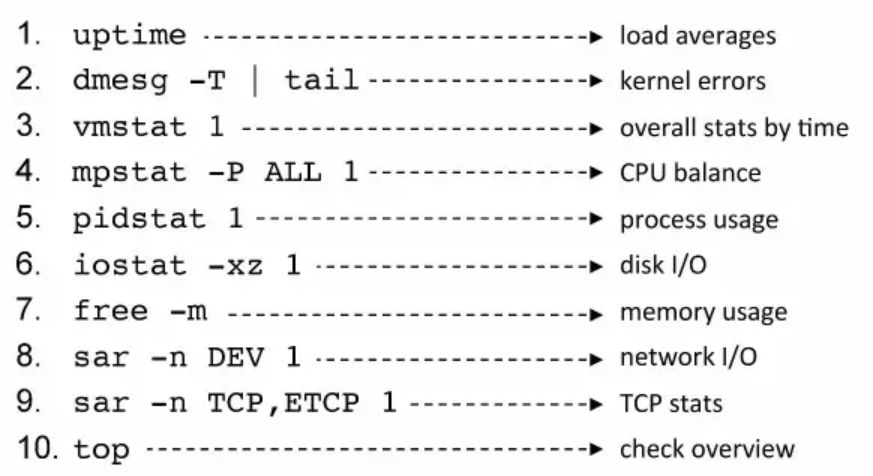
image.png
Linux常用性能工具一览
Linux Performance Tools
-
cpu
+关注
关注
68文章
10863浏览量
211749 -
Linux
+关注
关注
87文章
11304浏览量
209483
原文标题:Linux性能检测常用的10个基本命令
文章出处:【微信号:magedu-Linux,微信公众号:马哥Linux运维】欢迎添加关注!文章转载请注明出处。
发布评论请先 登录
相关推荐
linux常用基本命令使用技巧
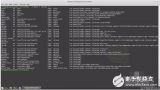




 Linux常用检测性能的10个基本命令汇总
Linux常用检测性能的10个基本命令汇总
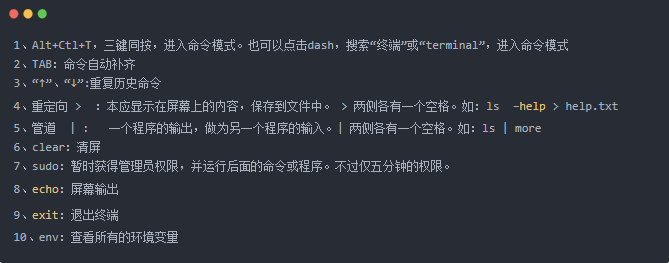










评论